خاموش کردن Do Not Disturb در آیفون (آپدیت 2022)
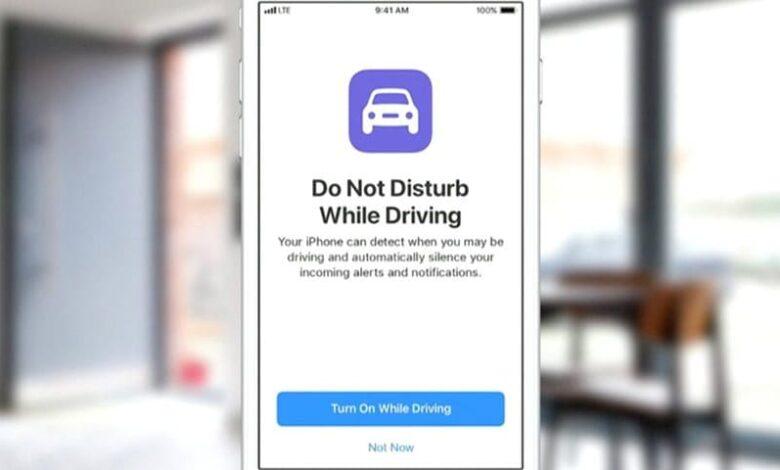
Do Not Disturb While Driving یا در هنگام رانندگی مزاحم نشو، ویژگیی است که برای حفظ جان شما در هنگام رانندگی طراحی شده است که در بیشتر موارد خودش را بصورت خودکار روشن می کند. در این آموزش روش خاموش کردن Do Not Disturb در آیفون را به شما نشان می دهیم.
ویژگی Do Not Disturb While Driving یا در هنگام رانندگی مزاحم نشو، پیشتر یکی از ویژگی های درخشان آیفون است که برای حفظ جان شما در هنگام رانندگی طراحی شده. این ویژگی بیش از آنکه هدفش بلاک کردن پیام ها، برای آسودگی شما باشد، بدنبال محدود کردن آنها در زمان رانندگی با ماشین می باشد، تا مبادا صدا ها و پیام های ناگهانی گوشی در خودرو، شما را به خطر بیاندازد.
- نوشتار پیوسته: تنظیم صدای آیفون و حل مشکل قطع شدن صدای آیفون
- نوشتار پیوسته: روش تنظیم روشنایی و نور نمایشگر آیفون (آپدیت 2022)
- نوشتار پیوسته: فعال كردن بلوتوث ايفون | خاموش كردن بلوتوث آيفون آیپد (2022)
آموزش ویدئویی روشن و خاموش کردن Do Not Disturb در آیفون
روش خاموش کردن دستی Do Not Disturb یا مزاحم نشو
عناوین نوشتار
- بخش Settings یا تنظیمات آیفون بروید.
خاموش کردن Do Not Disturb در آیفون iOS 15
هنگامی که شما در حال رانندگی هستید ویژگی مزاحم نشو روشن می شود و طی پیامی به شما اعلام می کند که این ویژگی فعال شده است. روی پیام بتپید و پس از آن گزینه I’m Not Driving را انتخاب کنید. اینکار باعث خاموش شدن ویژگی Do Not Disturb یا مزاحم نشو می شود.
غیر فعال کردن Do Not Disturb در iOSهای قدیمی
اگر از ویژگی Do Not Disturb یا مزاحم نشو، کلافه شده اید می باید وضعیت فعال سازی آنرا در منوی تنظیمات تغییر دهید.
- به بخش setting یا تنظیمات بروید.
- Do Not Disturb را انتخاب کنید.
- Activate را انتخاب کنید.
- سه گزینه پیش روی شما خواهد بود، ولی گزینه دوم When Connected to Car Bluetooth تنها مناسب کسانیست که خودروشان با ویژگی بلوتوث سازگار می باشد. دو گزینه دیگر Automatically و Manually می باشد.
اگر گزینه Manually یا همان دستی را انتخاب کنید. هنگام رانندگی، می باید خودتان ویژگی Do Not Disturb یا مزاحم نشو را فعال کنید.
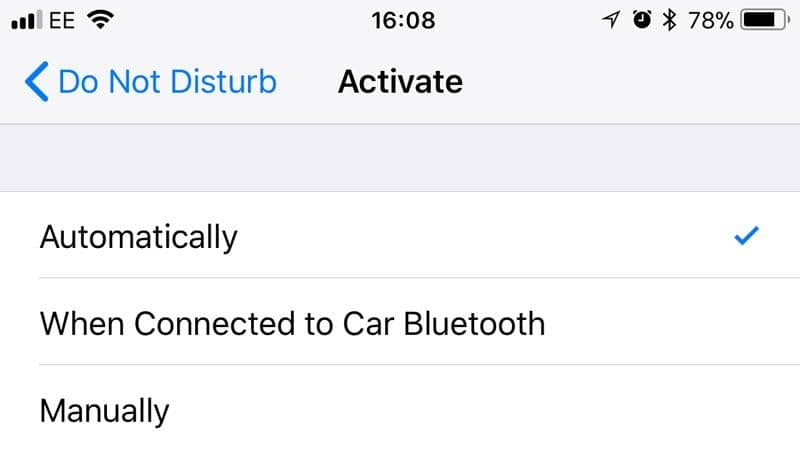
خوبی ویژگی Do Not Disturb یا مزاحم نشو در حالت رانندگی این است که اگر کسی با شما تماس بگیرد و یا پیامی برایتان بفرستد، برنامه بصورت خودکار بدانها پیام می دهد که شما در حال رانندگی می باشید.
خاموش کردن خودکار Do Not Disturb در آیفون هنگام
خاموش کردن خودکار Do Not Disturb در آیفون
حالت Do Not Disturb در آیفون، وضعیتیست که در آن iOS از دریافت تماس های غیر ضروری در هنگام خواب یا انجام کار، جلوگیری می کند تا خوابی آسوده داشته باشید و یا در هنگام کار و رانندگی تمرکز خود را حفظ نمائید. جدا از امکان زمانبندی Do Not Disturb، امکان دیگری نیز برای شما فراهم شده، امکان تازه این توانایی را برای شما فراهم می نماید تا در هنگام ورود به یک وضعیت مشخص Do Not Disturb، خودکارانه روشن شود و در هنگام ترک آن وضعیت و موقعیت، Do Not Disturb، خودکارانه خاموش شود.
شاید در نگاه نخست این ویژگی چندان خاص و جالب به نظر نرسد، اما اِنگارید(تصور کنید) که در اداره هستید و زمان کافی برای ترک کار خود ندارید. در چنین وضعیتی، زمانبندی Do Not Disturb پاسخگوی نیاز شما نخواهد بود و می باید با تنظیم موقعیت مکانی خود در Do Not Disturb از دریافت هرگونه تماس و پیام غیر ضرور پیشگیری کنید، اما پس از اینکه مکان مورد نظر را ترک کنید، درخواهید یافت که Do Not Disturb، خودکارانه خاموش و غیرفعال می شود.
تنظیم Do Not Disturb برای خاموش شدن خودکار در هنگام ترک یک مکان خاص
پیش از انجام گام های زیر، نکات زیر را رعایت کنید:
- مطمئن شوید که Low Power Mode در آیفون شما خاموش می باشد.
- با رفتن به مسیر Settings → Privacy → Location Services، موقعیت مکانی خود را روشن کنید.
اکنون می توانید گام های زیر را دنبال کنید:
- با بالا کشیدن یا swipe کردن پایین نمایشگر آیفون خود به بخش Control Center بروید.
در آیفون های سری X می باید گوشه بالا-راست نمایشگر آیفون را به پایین بکشید یا swipe کنید تا وارد بخش Control Center شوید. - اکنون آیکون ? دَرمانْگ (هلال ماه) را فشار داده و کمی نگه دارید. در آیفون هایی که 3D Touch آنها فعال است، می باید فشار را کمی بیشتر اعمال کنید.

- با انجام گام پیشین، 3 گزینه به شما نشان داده می شود: یک: For 1 Hour به معنای برای یک ساعت || دو: Until Tomorrow Morning به معنای تا فردا صبح || سه: Until I leave this location به معنای تا زمانی که این مکان را ترک کنیم.

- گزینه Until I leave Location را بتپید.

با انجام گام های بالا، با ترک مکانی که در آن بودید، Do Not Disturb خودکارانه، خاموش و غیرفعال می شود.
فعال کردن حالت خواب Do Not Disturb در iOS 12
کمپانی اپل در iOS 12 ویژگی Bedtime Mode یا حالت زمان خواب را به ابزار Do Not Disturb افزوده تا خوابی پیوسته و آسوده داشته باشید. با روشناندن BedTime Mode در ابزار DND، نمایشگر آیفون شما تار گشته و اعلان ها یا notifications گوشی شما گنهان می شود. حتی پس از روشن BedTime Mode، شما می توانید به کار با گوشی خود ادامه داده و داستان های دلخواه خود را با خیالی آسوده بخوانید بگونه ای که دیگر هشدار های گوشی آسایش شما را بر هم نزند. در این نوشتار روش فعال کردن مود خواب در Do Not Disturb را به شما آموزش می دهیم، پس با ما همراه باشید.
چگونه ابزار Do Not Disturb را تو زمان خواب در iOS 12 روی آیفون و آیپد فعال کنیم؟
برای انجام این کار گام های زیر را دنبال نمائید:
- در آیفون یا آیپد خود بخش Settings یا تنظیمات را باز کنید.
- به بخش Do Not Disturb بروید.

- با تپیدن روی سوئیچ، Do Not Disturb را روشن و فعال کنید.

- باتپید روی سوئیچ کنار Scheduled، آن را نیز روشن و فعال نمائید.

- برای تعیین زمان آغاز و پایان Do Not Disturb، در بخش From و To، زمان دلخواه خود را مشخص کنید.

- با تپیدن روی سوئیچ کنار کزینه Bedtime Mode، حالت زمان خواب را نیز روشن و فعال کنید.

نَک (حال) آسوده بخوابید چرا که دیگرصدای هشدار های گوشی شما را آزار نخواهد داد.
روش خاموشاندن BedTime Mode در iOS 12
اگر می خواهید از حالت زمان خواب Do Not Disturb برون شوید، برای انجام آن می باید گام های زیر را دنبال نمائید:
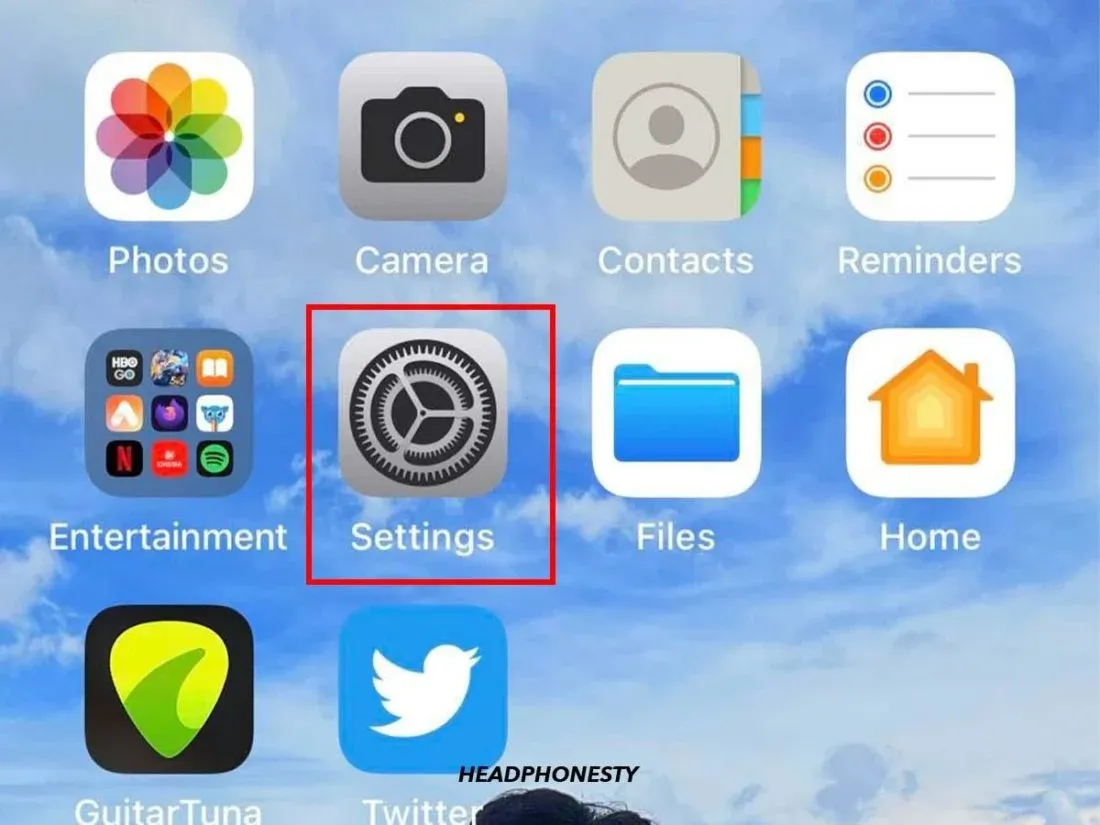
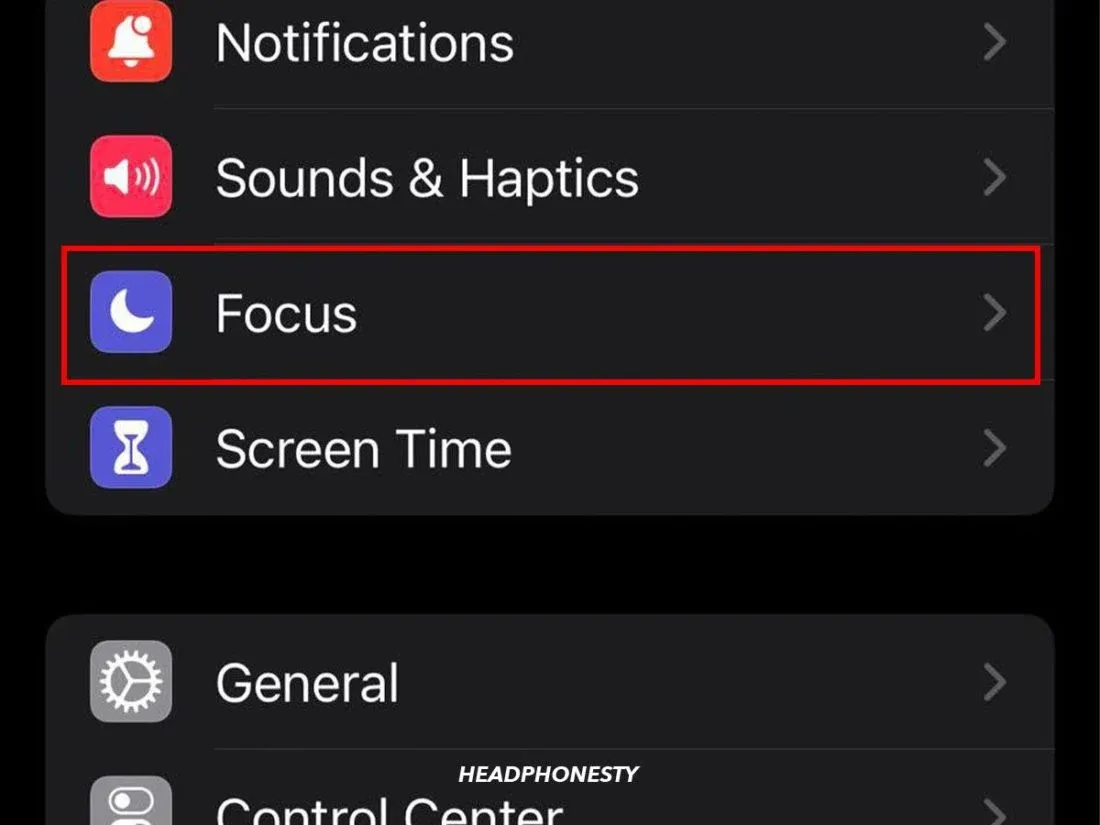
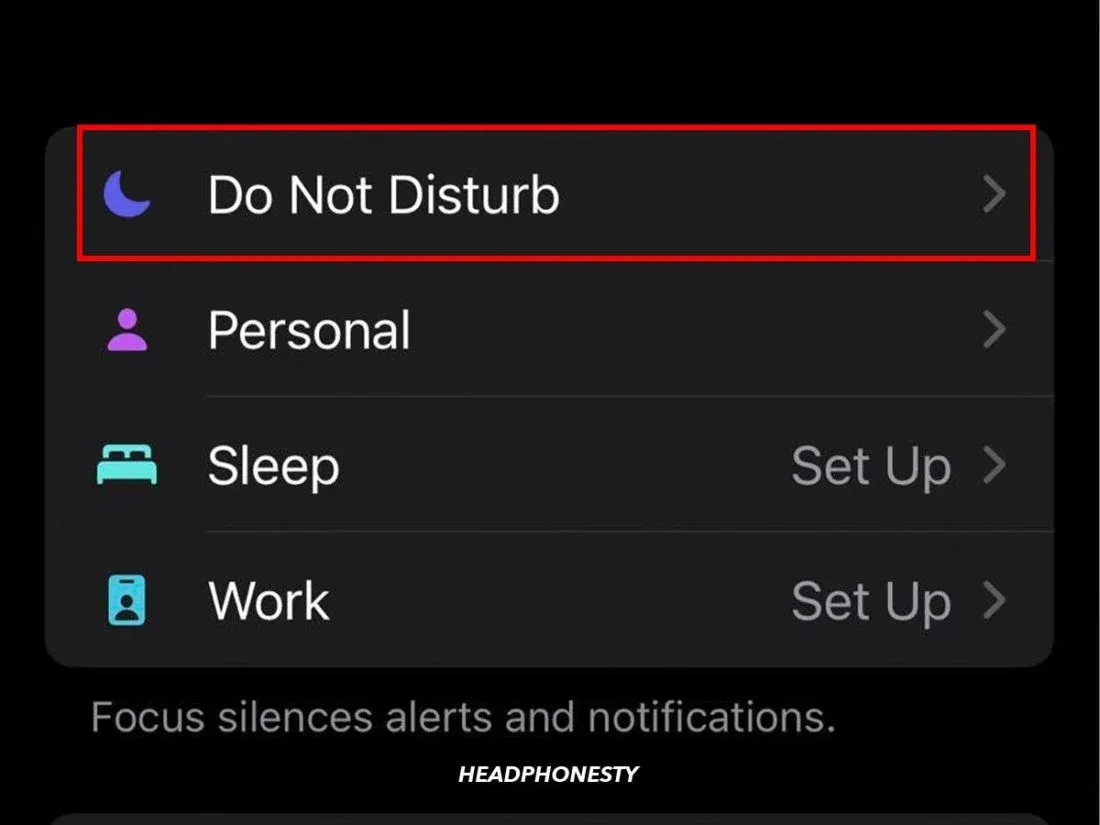
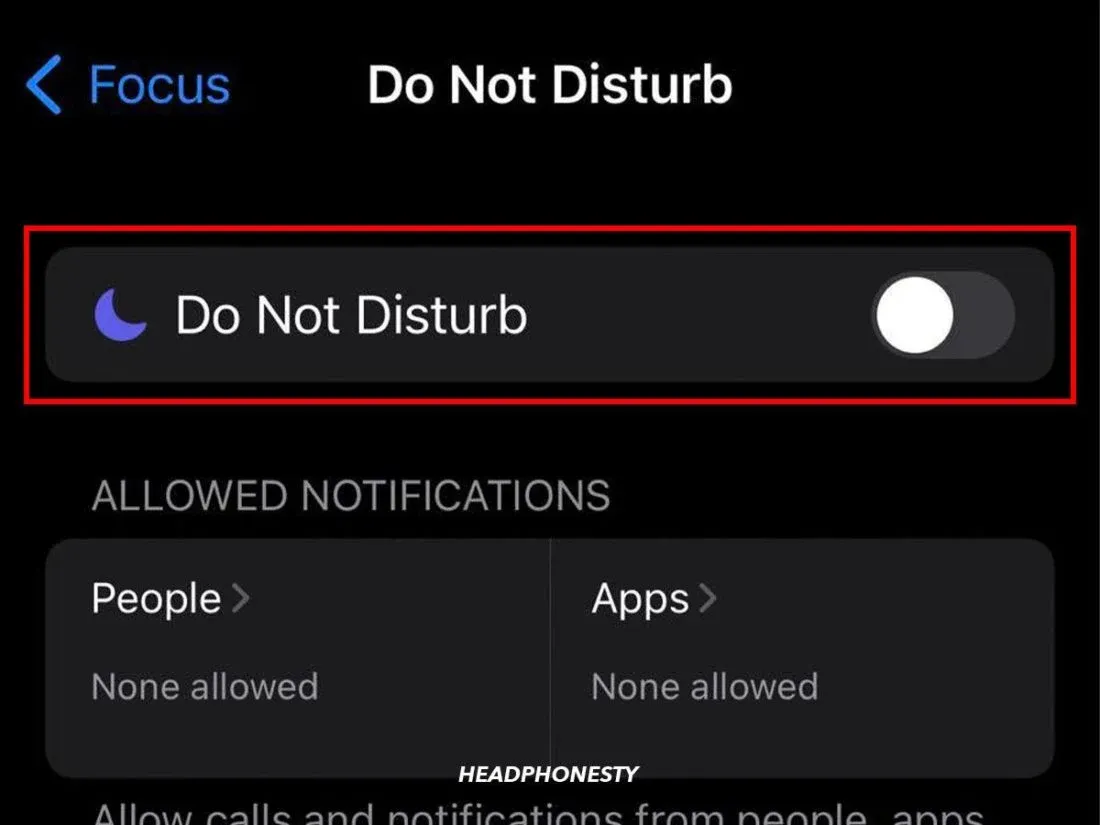

خسته نباشید ممنون به خاطر این مطالب فوق العاده